 運営者のひとりごと
運営者のひとりごと
Private Worksの活動やWebサイトや制作実績、マーケティング、SEO、
活動拠点の京都のことなど、自由に色々と書いています。
一応、Private Works公式BLOGです。
Private Worksの活動やWebサイトや制作実績、マーケティング、SEO、
活動拠点の京都のことなど、自由に色々と書いています。
一応、Private Works公式BLOGです。
Google Map(グーグルマップ)やGoogle検索などで露出を増やして集客に繋げる効果も期待できるのが「Google マイビジネス」というサービスです。
業態によっては自動的に登録される場合もありますが、何かしらのビジネスをされている方であれば個人的には絶対に活用したほうがよいツールだと考えています。
登録は無料で、店舗または事務所などの電話番号や住所、営業時間、定休日、最新のニュースや特典などもオンラインで発信することができるなど機能も充実しているので、利用しない手はないです。
今回はそんなGoogleマイビジネスの登録の仕方や使い方、期待できる効果について解説していきたいと思います。
ビジネスを始めれば人に知ってもらったり、来店してもらったりするためにお金を払って広告を打ったり、お店や自社のWebサイトを立ち上げたりと様々な施策を行うと思いますが、個人的にはまずはGoogleマイビジネスに登録することが大切だと思っています。
理由は、ビジネスオーナーなら誰でも無料で利用することができ、オンラインで様々な人にリーチできるからです。
もちろん業態やターゲット層によっては効果が期待できない場合もありますが、デメリットとなる部分はないはずなので個人的にはお店や会社のホームページを用意する前に登録しておくべきです。
ホームページの作成はそれなりの時間と費用が必要ですが、Googleマイビジネスならタダで比較的簡単に利用することができるので、総合的に考えても重要度が高い施策になるはずです。
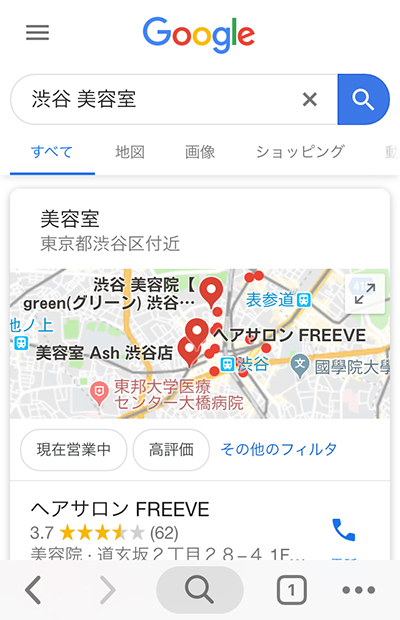
相性の良さは業態によって異なりますが、自宅のパソコンやスマートフォンからお店などを検索すると近くにある検索内容に該当するお店などが表示されることがあります。
Googleマイビジネスに登録しておけば、Googleの検索結果やGoogleマップに表示されるため、結果的に露出が増えて新規顧客の獲得に繋がります。
例えばレストランを営む方を例に挙げると、たまたま近くを通った人がスマートフォンで「レストラン」や「近くの飲食店」「ランチ」などと検索すれば、今から行くお店の候補の一つとして認識されるかもしれません。
さらに魅力的な写真やメニューなども載せておけば、そのまま来店してくれる可能性も高くなります。
場合によってはお店のホームページをお金をかけて作り込むよりも効果的だと思います。(もちろんあったほうが良いことも多い)
もちろん近くにいる人だけでなく、旅行や用事などで現地の下調べする際にも「地域名 レストラン」「地域名 ランチ」などで検索された場合でもお店の情報が表示される可能性があるので、そのまま予約に繋がったり、後日来店してくれるケースもあるでしょう。
最近はスマートフォンに目的地を入力したりお店の住所を入力すれば簡単に目的地まで辿り着けるようになりましたよね。
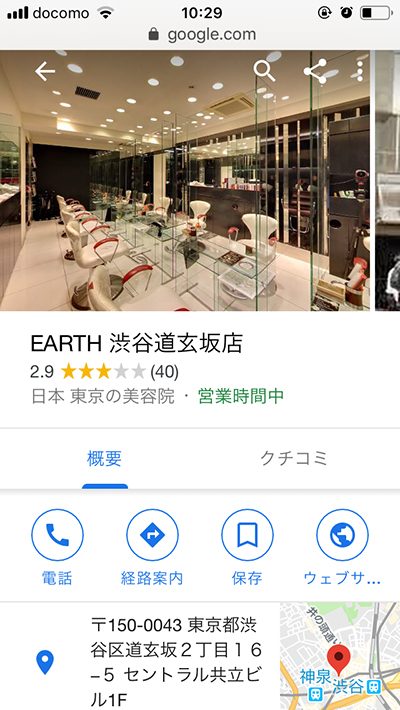
Google検索で今から行きたいお店の名前を入力すれば、上記画面のようにそのまま電話をかけれたり、経路案内でお店に誘導してくれます。
Googleマイビジネスに登録しておけば、しっかりとした情報を掲載することができるので、今からお店に来たいお客さんの役に立ちます。
電話で案内したりする必要がなくなるのでお店側とお客さんの両方にメリットがあります。
Googleマイビジネスに興味を持たれた方やすでにローカル情報は登録されているけど活用されていない方は、是非この機会に活用してみましょう。
なんせ無料で利用することができるツールなので、使わない手はないと思いますよ。
以下ではGoogleマイビジネスの登録手順について画像付きで解説していきます。
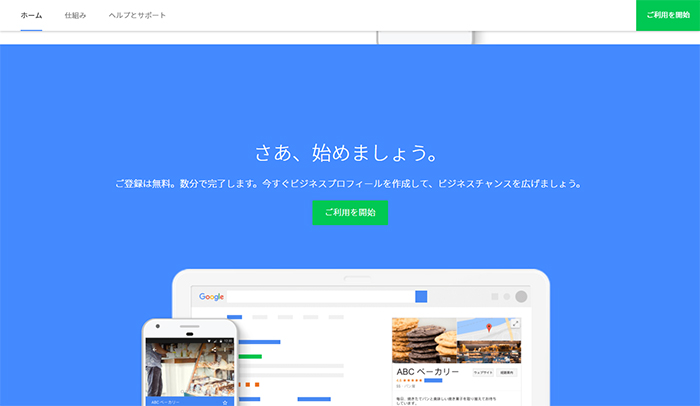
Googleマイビジネスにアクセスして登録手続きを開始します。
Google公式ページ内にはサービス概要や簡単な使い方などが掲載されているので確認しておきましょう。
登録を進める場合は「ご利用を開始」のボタンから開始します。
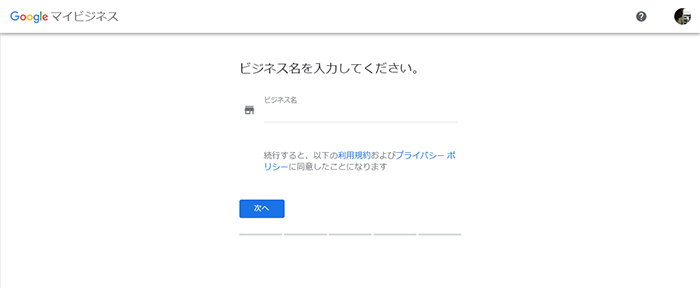
まずビジネス名を入力する画面に切り替わるので入力して「次へ」を選択します。
続行すると画面内にリンクされている「利用規約」と「プライバシー ポリシー」に同意することになるので、一度目を通しておきましょう。
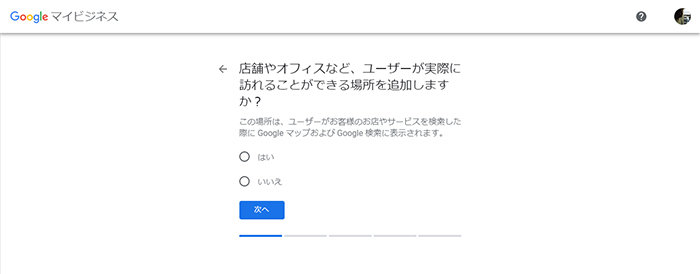
次にユーザーがお店やサービスを検索した際に実際に訪れることができる場所をGoogle マップやGoogle 検索に追加するかどうかを選択することができます。
お客様がお店や事務所、会社に訪れる可能性がある場合は登録しておいたほうが良いと思います。
選択したら「次へ」をクリックします。
今回は「表示する」を選択しています。
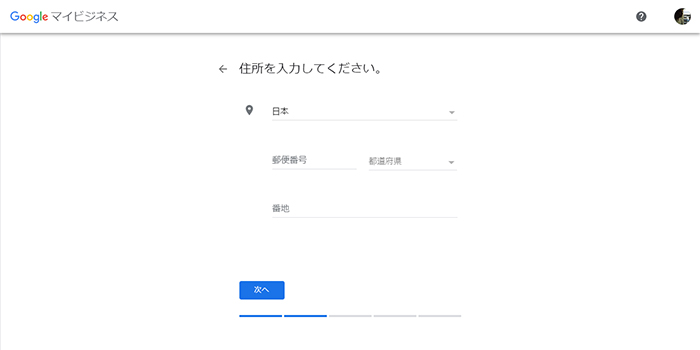
続いて住所を入力していきます。
国を選択し(デフォは日本)、郵便番号と都道府県、番地を入力または選択して「次へ」をクリックします。
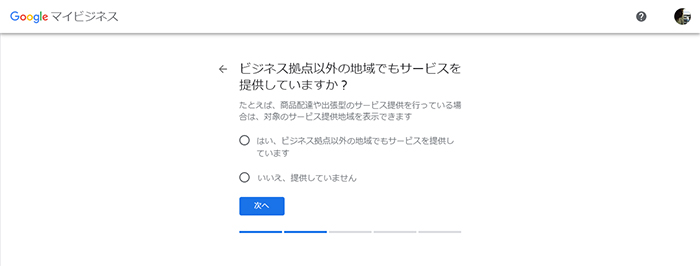
次に拠点以外でのサービス提供の有無を選択します。
「たとえば、商品配達や出張型のサービス提供を行っている場合は、対象のサービス提供地域を表示できます」と記載されているので、該当する方は「はい」を選択しておきましょう。
今回は「はい」を選択しています。
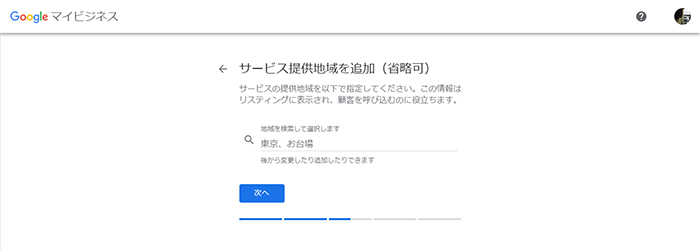
サービス提供地域を追加することができるので、フォームに地域を入力しましょう。
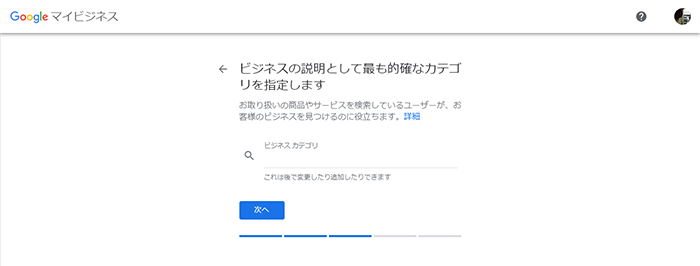
続いてビジネスのカテゴリを指定します。
ご自身が営む業態やサービスなどで適切なカテゴリを入力してください。
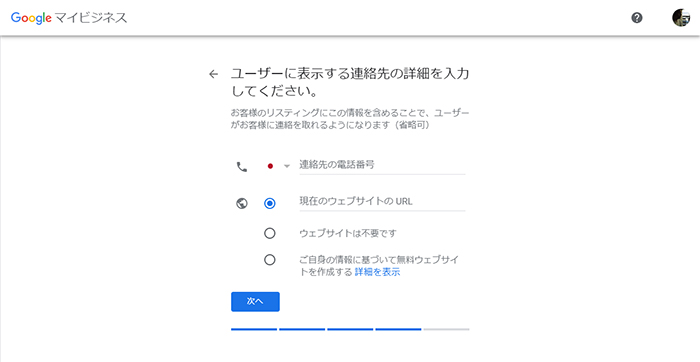
連絡先電話番号やウェブサイトを追加することができます。
自社のホームページやお店の公式ページなど公開されている方はURLを入力して登録しておきましょう。
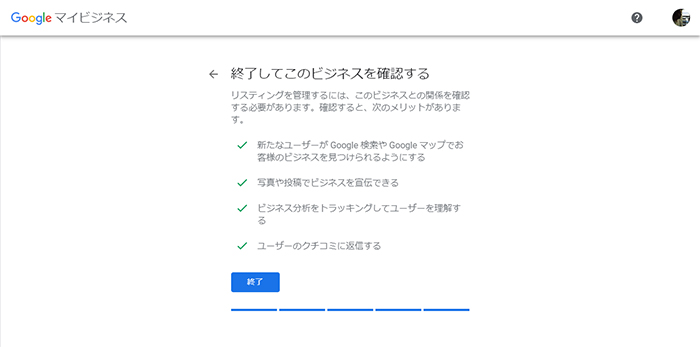
以上でGoogleマイビジネスの登録は完了となります。
「終了」をクリックして、Googleマイビジネスのダッシュボード’(管理画面)に移動しましょう。
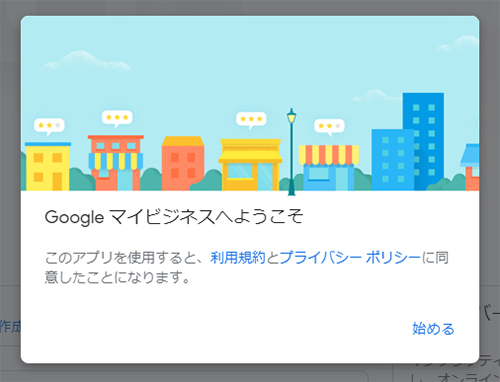
「Google マイビジネスへようこそ」という画面がポップアップで表示されるので、利用規約とプライバシーポリシーを確認して「始める」を選択しましょう。
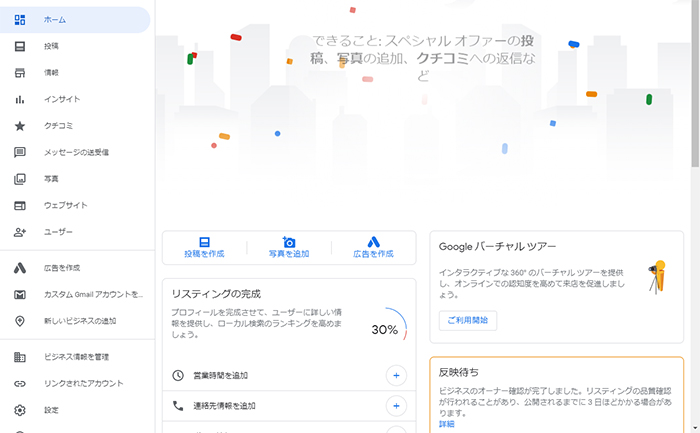
Googleマイビジネスのダッシュボードでは、写真の追加や情報の修正・更新、投稿の作成、広告の作成など様々なことが操作できます。
投稿された口コミの返信や写真の追加、営業時間や電話番号、住所など正確な情報を常にアップデートして集客UPのためにしっかり管理しておきましょう。
Googleのローカル情報は、業態・カテゴリによってGoogleが自動的に情報を取りに行って作成される場合も多いですが、業態によってはそれが難しい場合も十分に想定されます。
ビジネスをしている周辺エリアに競合となるローカル情報が登録されていない場合は、独占的にアクセスまたは集客を集めることも期待できるので、Googleマイビジネスは積極的に活用していくようにしましょう。